格式转换工具使用
计算机软件文件格式转换教程

计算机软件文件格式转换教程章节一:文件格式转换的基本概念与需求随着计算机技术的发展,不同的软件应用程序使用的文件格式也各不相同。
然而,不同的文件格式之间的互相转换却是非常常见的需求。
本章将介绍文件格式转换的基本概念与需求,以及为什么需要进行文件格式转换。
1.1 文件格式的定义1.2 文件格式转换的需求分析1.3 文件格式转换的应用场景章节二:常见文件格式转换工具的介绍与使用在进行文件格式转换时,我们可以使用各种各样的软件工具来完成。
本章将介绍几种常见的文件格式转换工具,并详细说明它们的使用方法。
2.1 Adobe Acrobat Pro2.2 Microsoft Office转换器2.3 网页转换工具2.4 图片格式转换工具章节三:Word文档与PDF文件的格式转换Word文档和PDF文件是我们日常使用最广泛的两种文件格式。
在这里,我们将介绍如何将Word文档转换为PDF文件,以及如何将PDF文件转换为Word文档。
3.1 Word转PDF的方法与工具推荐3.2 PDF转Word的方法与工具推荐3.3 注意事项与常见问题解答章节四:音频文件格式的转换音频文件格式的转换是很多音乐爱好者需要面对的问题。
在这一章,我们将介绍如何进行常见音频文件格式之间的转换,并介绍一些常用的音频转换工具。
4.1 常见音频文件格式4.2 音频文件格式转换的方法4.3 音频转换工具的使用技巧章节五:视频文件格式的转换视频文件格式的转换是在处理视频文件时经常需要进行的操作。
本章将介绍一些视频格式转换的常见需求以及如何使用视频转换工具进行操作。
5.1 常见视频文件格式5.2 视频文件格式转换的方法5.3 视频转换工具的使用技巧章节六:图像文件格式的转换图像文件格式的转换是在处理图片时常常需要进行的操作。
本章将介绍一些图像格式转换的常见需求以及如何使用图像转换工具进行操作。
6.1 常见图像文件格式6.2 图像文件格式转换的方法6.3 图像转换工具的使用技巧章节七:其他常见文件格式转换的方法与工具推荐除了前面提到的几种文件格式之外,计算机上还存在着许多其他的文件格式,比如电子表格、数据库文件等。
格式工厂怎么转换mp3
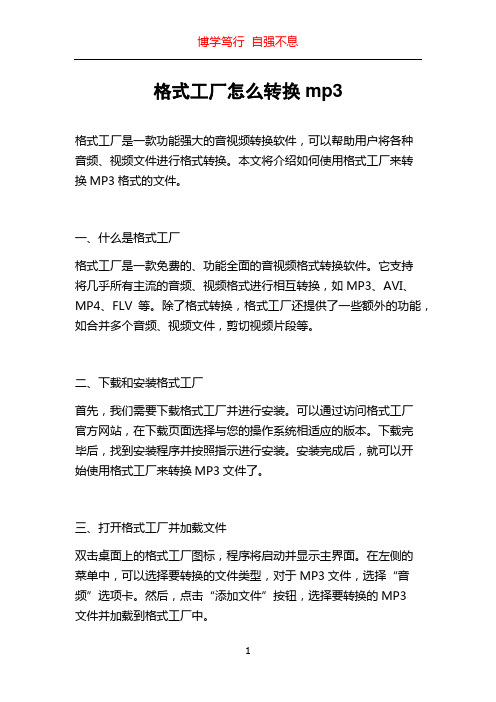
格式工厂怎么转换mp3格式工厂是一款功能强大的音视频转换软件,可以帮助用户将各种音频、视频文件进行格式转换。
本文将介绍如何使用格式工厂来转换MP3格式的文件。
一、什么是格式工厂格式工厂是一款免费的、功能全面的音视频格式转换软件。
它支持将几乎所有主流的音频、视频格式进行相互转换,如MP3、AVI、MP4、FLV等。
除了格式转换,格式工厂还提供了一些额外的功能,如合并多个音频、视频文件,剪切视频片段等。
二、下载和安装格式工厂首先,我们需要下载格式工厂并进行安装。
可以通过访问格式工厂官方网站,在下载页面选择与您的操作系统相适应的版本。
下载完毕后,找到安装程序并按照指示进行安装。
安装完成后,就可以开始使用格式工厂来转换MP3文件了。
三、打开格式工厂并加载文件双击桌面上的格式工厂图标,程序将启动并显示主界面。
在左侧的菜单中,可以选择要转换的文件类型,对于MP3文件,选择“音频”选项卡。
然后,点击“添加文件”按钮,选择要转换的MP3文件并加载到格式工厂中。
四、选择转换格式和设置参数在成功加载MP3文件后,需要选择要转换成的目标格式。
在右侧的输出设置区域,点击“设置”按钮。
在弹出的对话框中,选择目标格式为“MP3”,并设置好需要的参数,如音频比特率、采样率等。
设置完成后,点击“确定”按钮返回主界面。
五、开始转换在主界面上,可以看到已加载的MP3文件及其基本信息。
点击“开始”按钮,格式工厂将开始转换MP3文件为目标格式。
转换过程可能需要一些时间,取决于您的文件大小和计算机性能。
在转换过程中,您可以查看进度条以及剩余时间。
六、转换完成一旦转换完成,您可以在主界面上查看转换结果。
转换后的MP3文件将显示在已转换文件列表中。
您可以点击所转换文件旁边的“打开输出文件夹”按钮来打开转换后的文件所在的文件夹。
七、其他功能和设置除了基本的格式转换,格式工厂还提供了一些额外的功能和设置。
例如,您可以使用格式工厂来合并多个音频、视频文件,剪切视频片段等。
WPSOffice实现文件格式转换的方法

WPSOffice实现文件格式转换的方法在日常办公中,我们经常需要将文件从一种格式转换为另一种格式,以适应不同的需求和使用场景。
WPSOffice作为一款功能强大的办公软件,提供了多种便捷的方法来实现文件格式转换,无论是文字文档、表格还是演示文稿,都可以轻松实现格式转换。
本文将详细介绍WPSOffice中实现文件格式转换的方法,帮助您快速处理各类文件。
一、通过WPSOffice软件界面实现格式转换WPSOffice提供了直观简洁的用户界面,通过简单的操作即可实现文件格式转换。
具体步骤如下:1. 打开WPSOffice软件,选择需要转换格式的文件,点击“文件”菜单栏。
2. 在打开的菜单中,选择“另存为”选项。
3. 弹出的保存对话框中,可以选择要转换的目标格式,比如将.docx文件转换为.pdf文件,只需在“文件类型”中选择“PDF文件(*.pdf)”选项。
4. 确定目标格式后,选择保存路径并点击“保存”按钮,即可完成格式转换。
二、使用WPSOffice内置的格式转换工具除了通过软件界面进行格式转换,WPSOffice还提供了内置的格式转换工具,使转换更加快捷。
具体操作方法如下:1. 打开WPSOffice软件,选择需要转换格式的文件,点击工具栏中的“格式转换”按钮。
2. 在弹出的转换对话框中,选择需要转换的文件,并设置目标格式和保存路径。
3. 点击“转换”按钮,WPSOffice会自动进行格式转换,转换完成后会提示转换结果。
三、利用WPS云服务实现文件格式转换除了上述的本地转换方式,WPSOffice还提供了云服务功能,可以实现在线文件格式转换。
下面是具体步骤:1. 打开WPSOffice软件,选择需要转换格式的文件,点击菜单栏中的“云服务”选项。
2. 在打开的云服务页面中,选择“文件转换”功能。
3. 上传需要转换的文件,并在页面中选择目标格式和保存路径。
4. 点击“转换”按钮,WPS云服务会自动进行文件格式转换,并生成转换后的文件,您可以下载或分享这些文件。
计算机软件批量转换与格式转换教程
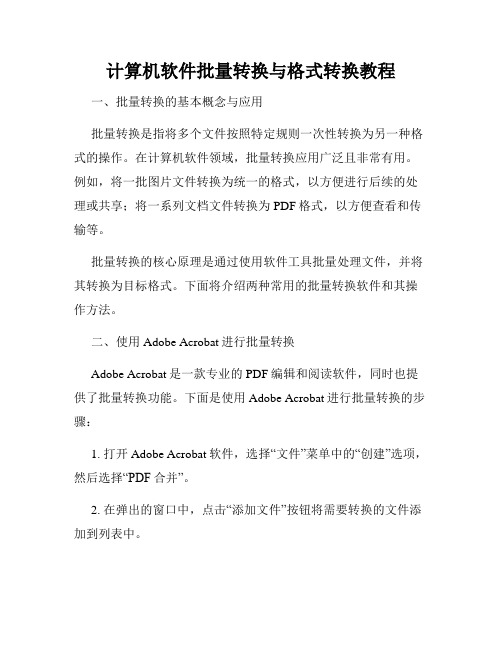
计算机软件批量转换与格式转换教程一、批量转换的基本概念与应用批量转换是指将多个文件按照特定规则一次性转换为另一种格式的操作。
在计算机软件领域,批量转换应用广泛且非常有用。
例如,将一批图片文件转换为统一的格式,以方便进行后续的处理或共享;将一系列文档文件转换为PDF格式,以方便查看和传输等。
批量转换的核心原理是通过使用软件工具批量处理文件,并将其转换为目标格式。
下面将介绍两种常用的批量转换软件和其操作方法。
二、使用Adobe Acrobat进行批量转换Adobe Acrobat是一款专业的PDF编辑和阅读软件,同时也提供了批量转换功能。
下面是使用Adobe Acrobat进行批量转换的步骤:1. 打开Adobe Acrobat软件,选择“文件”菜单中的“创建”选项,然后选择“PDF合并”。
2. 在弹出的窗口中,点击“添加文件”按钮将需要转换的文件添加到列表中。
3. 在窗口底部的设置区域,选择“输出文件夹”以及“输出格式”。
可以根据需要选择PDF、文本、图像等格式。
4. 在设置区域的右侧,可选择是否合并输出文件以及其他转换选项。
5. 点击“开始”按钮,软件将开始批量转换并将转换后的文件输出至指定文件夹。
使用Adobe Acrobat进行批量转换时,用户可以根据需要进行高级设置,如设置页面大小、压缩方式等。
三、使用转换工具进行批量转换除了Adobe Acrobat之外,还有许多专门的批量转换工具可供选择。
下面将简单介绍一款名为“Format Factory”的转换工具的使用方法:1. 下载并安装Format Factory软件,并打开软件界面。
2. 在软件界面的左侧,选择需要转换的文件类型(如音频、视频、图片、文档等)。
3. 在中间的工作区域中,点击“添加文件”按钮将需要转换的文件添加到列表中。
4. 右侧设置区域根据选择的文件类型显示相应的设置选项。
用户可以根据需要选择输出格式、质量、分辨率等选项。
5. 在设置完毕后,点击“开始”按钮,软件将开始批量转换,并将转换后的文件输出至指定位置。
格式工厂怎么转换格式

格式工厂怎么转换格式格式工厂是一款常用的多媒体文件格式转换工具,可以很方便地将各种音频、视频和图片文件进行格式转换。
通过使用格式工厂,您可以将媒体文件转换为常见的格式,以便在不同的设备和平台上播放和使用。
下面将详细介绍如何使用格式工厂进行格式转换的步骤和操作。
首先,您需要下载并安装格式工厂软件。
您可以在官方网站或其他可信的软件下载网站上找到格式工厂的安装程序。
安装程序一般较小,下载速度较快,安装过程也相对简单。
安装完成后,您可以打开格式工厂软件。
在软件窗口的左侧是一个菜单栏,菜单栏中列出了各种不同的多媒体文件类型,包括视频、音频、图片等。
您可以根据您需要转换的文件类型选择相应的选项。
假设您需要将一个视频文件转换为其他格式,您可以选择菜单栏中的“视频”选项。
一旦您选择了“视频”选项,软件的主界面将显示几个常见的视频格式,如MP4、AVI、WMV等。
您可以选择其中一个格式,或者点击“自定义”选项以设置其他的媒体格式。
在选择了目标格式后,您可以点击“添加文件”按钮将需要转换的视频文件添加到软件中。
您可以通过浏览您的计算机目录,选择并添加需要转换的视频文件。
您可以一次添加多个视频文件,格式工厂将按照您选择的格式,逐个转换这些文件。
一旦您添加了需要转换的视频文件,格式工厂将显示一个文件列表,列表中包含了要转换的文件的名称、大小和目标格式等信息。
在这个列表中,您可以对每个文件进行一些基本的操作,比如删除文件、调整转换顺序等。
在文件列表下方是一些转换设置选项,您可以根据需要调整这些选项。
例如,您可以选择转换后的视频文件的分辨率、帧率、视频质量等。
这些选项可以根据您的具体需求进行调整,以便获得最佳的转换结果。
一旦您完成了文件列表和转换设置的调整,您可以点击“开始”按钮开始转换过程。
格式工厂将按照您设置的转换选项,逐个转换文件,并在转换完成后保存到您选择的目录中。
转换过程可能需要一段时间,具体时间取决于文件的大小和您的计算机性能。
changpt 用法

changpt 用法changpt 是一款强大的文本转换工具,可以将文本从一种格式转换为另一种格式,方便用户在不同的场景下使用。
本文将介绍changpt 的使用方法,包括安装、配置、使用技巧和常见问题。
一、安装和配置1. 下载安装包:首先,需要在官方网站上下载 changpt 的安装包,并根据自己的操作系统选择合适的版本。
2. 安装程序:双击安装包,按照提示完成安装程序。
3. 配置环境:安装完成后,需要配置环境变量,以便在命令行中使用 changpt 工具。
4. 使用示例:在命令行中输入“ch angpt 输入文本”,即可将文本从一种格式转换为另一种格式。
二、使用技巧1. 批量转换:可以将多个文本文件批量导入到 changpt 中进行转换,提高工作效率。
2. 自定义转换规则:可以根据自己的需求,自定义转换规则,以便更灵活地转换文本格式。
3. 文本格式支持:changpt 支持多种文本格式,如文本文件、网页、图片等,方便用户在不同场景下使用。
4. 多语言支持:changpt 支持多种语言,包括中文、英文、日文等,方便用户在不同国家和地区使用。
5. 快捷键操作:可以通过快捷键快速完成转换操作,提高工作效率。
三、常见问题解答1. 转换后的文本格式不正确怎么办?答:首先检查是否正确配置了转换规则,并确保输入的文本格式正确。
如果问题仍然存在,可以尝试使用其他转换规则或重新安装changpt 工具。
2. changpt 工具无法正常运行怎么办?答:首先检查是否正确安装了 changpt 工具,并确保环境变量配置正确。
如果问题仍然存在,可以尝试重新下载安装包并重新安装。
3. changpt 工具支持哪些输入格式?答:changpt 工具支持多种输入格式,如文本文件、网页、图片等。
具体支持情况可以参考 changpt 工具的官方文档或使用时查看工具提示信息。
4. 如何设置 changpt 工具的输出路径?答:可以在命令行中使用“-o”参数来设置输出路径。
文件格式转换软件的操作技巧
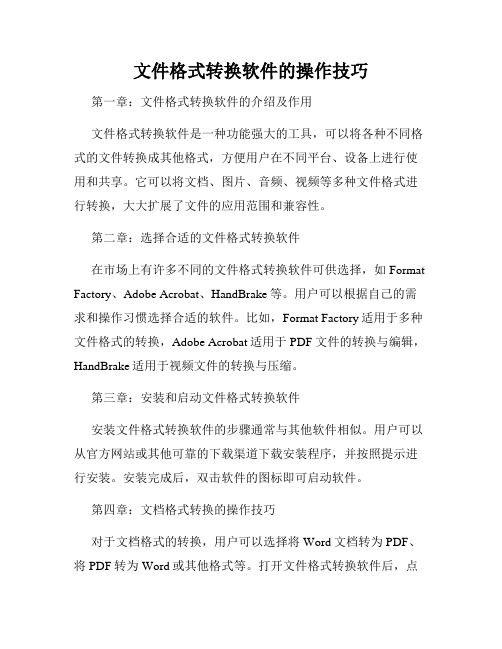
文件格式转换软件的操作技巧第一章:文件格式转换软件的介绍及作用文件格式转换软件是一种功能强大的工具,可以将各种不同格式的文件转换成其他格式,方便用户在不同平台、设备上进行使用和共享。
它可以将文档、图片、音频、视频等多种文件格式进行转换,大大扩展了文件的应用范围和兼容性。
第二章:选择合适的文件格式转换软件在市场上有许多不同的文件格式转换软件可供选择,如Format Factory、Adobe Acrobat、HandBrake等。
用户可以根据自己的需求和操作习惯选择合适的软件。
比如,Format Factory适用于多种文件格式的转换,Adobe Acrobat适用于PDF文件的转换与编辑,HandBrake适用于视频文件的转换与压缩。
第三章:安装和启动文件格式转换软件安装文件格式转换软件的步骤通常与其他软件相似。
用户可以从官方网站或其他可靠的下载渠道下载安装程序,并按照提示进行安装。
安装完成后,双击软件的图标即可启动软件。
第四章:文档格式转换的操作技巧对于文档格式的转换,用户可以选择将Word文档转为PDF、将PDF转为Word或其他格式等。
打开文件格式转换软件后,点击“添加文件”按钮,选择需要转换的文档文件,并设置输出格式为所需格式,然后点击“转换”按钮即可完成转换。
在转换过程中,用户还可以设置文件的页面大小、分辨率、压缩比等参数。
第五章:图片格式转换的操作技巧图片格式转换通常包括将常见图片格式(如JPEG、PNG、BMP)之间的相互转换,以及对图片进行大小、分辨率、色彩模式等方面的调整。
用户只需打开文件格式转换软件,选择需要转换的图片文件,并设置输出格式和相关参数,点击“转换”按钮即可完成转换。
第六章:音频格式转换的操作技巧音频格式转换可以将不同格式的音频文件(如MP3、WAV、FLAC)进行相互转换,以满足不同设备和软件的播放要求。
用户打开文件格式转换软件,点击“添加文件”按钮,选择需要转换的音频文件,并设置输出格式,可根据需要调整音频的比特率、采样率、声道等参数,最后点击“转换”按钮完成转换。
格式工厂使用教程
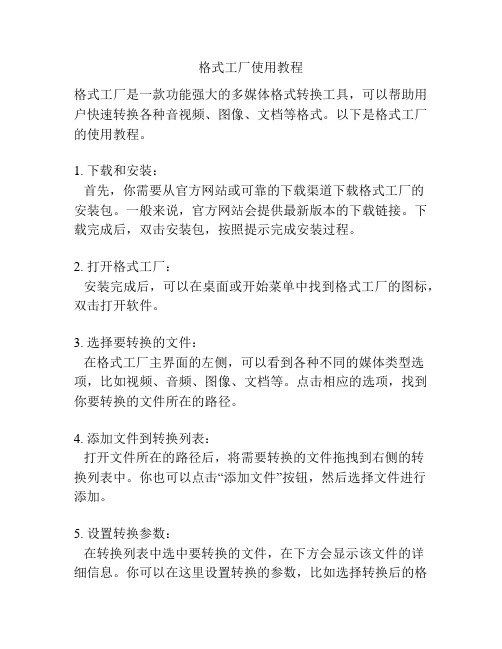
格式工厂使用教程格式工厂是一款功能强大的多媒体格式转换工具,可以帮助用户快速转换各种音视频、图像、文档等格式。
以下是格式工厂的使用教程。
1. 下载和安装:首先,你需要从官方网站或可靠的下载渠道下载格式工厂的安装包。
一般来说,官方网站会提供最新版本的下载链接。
下载完成后,双击安装包,按照提示完成安装过程。
2. 打开格式工厂:安装完成后,可以在桌面或开始菜单中找到格式工厂的图标,双击打开软件。
3. 选择要转换的文件:在格式工厂主界面的左侧,可以看到各种不同的媒体类型选项,比如视频、音频、图像、文档等。
点击相应的选项,找到你要转换的文件所在的路径。
4. 添加文件到转换列表:打开文件所在的路径后,将需要转换的文件拖拽到右侧的转换列表中。
你也可以点击“添加文件”按钮,然后选择文件进行添加。
5. 设置转换参数:在转换列表中选中要转换的文件,在下方会显示该文件的详细信息。
你可以在这里设置转换的参数,比如选择转换后的格式、目标文件保存路径、视频的分辨率、音频的采样率等等。
根据需要进行相应的设置。
6. 开始转换:确认转换参数设置无误后,点击界面下方的“开始”按钮,格式工厂将开始转换所选的文件。
转换过程中,可以在进度条下方看到转换的进度和剩余时间。
7. 查看转换结果:转换完成后,你可以在转换列表的目标文件保存路径中找到转换后的文件。
双击打开文件,确认转换结果是否符合预期。
8. 批量转换:如果你有多个文件需要转换,可以将所有文件添加到转换列表中,然后按照上述步骤设置转换参数并开始转换。
格式工厂支持批量转换,可以一次性转换多个文件。
总结:以上是格式工厂的基本使用教程。
根据具体的需求,你可以进一步探索格式工厂的更多功能和特性。
希望这个教程对你有所帮助!。
歌曲格式转换方法

歌曲格式转换方法
歌曲格式转换可以通过多种方法实现,以下是三种常见的方法:方法一:使用音频转换器
1. 打开音频转换器软件,选择需要转换的音乐文件。
2. 选择输出格式,如MP3、WAV、FLAC等。
3. 点击“转换”或“开始”按钮,等待转换完成。
4. 转换完成后,保存音乐文件。
方法二:更改文件后缀名
1. 打开“我的电脑”,找到需要转换格式的音乐文件。
2. 在文件上右键单击,选择“重命名”或“属性”。
3. 将文件后缀名从原有的格式更改为所需的格式,如从.mp3更改为.wav、.flac等。
4. 确认更改后缀名,保存音乐文件。
方法三:使用在线转换工具
1. 打开网页浏览器,搜索并打开音乐格式在线转换工具。
2. 上传需要转换的音乐文件。
3. 选择输出格式,如MP3、WAV、FLAC等。
4. 点击“开始转换”按钮,等待转换完成。
5. 下载并保存转换后的音乐文件。
需要注意的是,不同的音频转换器、浏览器和在线转换工具可能具有不同的操作界面和功能选项,上述步骤仅供参考,具体操作请根据所使用的软件或工具的说明进行。
同时,在进行音频格式转换时,要确保原始音乐文件的完整性以及所选输出格式的质量和兼容性。
converter 用法

converter 用法关于“converter 用法”的文章转换器(converter)是一种常见的工具,在日常生活中被广泛使用。
它可以将一种形式的数据或物品转换成另一种形式,使其更适合特定的需要。
转换器存在于各个领域,包括计算机科学、物理学、化学等。
本文将介绍转换器的用法,并逐步分析其在不同领域的应用。
首先,让我们从计算机科学领域开始。
在计算机编程中,转换器经常被用来将数据从一种格式转换成另一种格式。
例如,字符串转换器可以将一个数字转换成字符串,使其可以被打印或存储。
另一个例子是图片格式转换器,可以将一种图片格式(如JPEG)转换成另一种格式(如PNG),以便更好地适应不同的使用场景。
转换器在物理学中也扮演着重要的角色。
物理学中常用的转换器包括温度转换器、长度转换器和质量转换器等。
比如,温度转换器可以将摄氏温度转换成华氏温度或开尔文温度,以便在不同的地区或科学实验中使用。
长度转换器可以将英寸转换成厘米或米,方便进行国际单位制的换算。
质量转换器可以将磅转换成千克或克,以适应不同的体重计量系统。
另一个应用领域是化学。
化学转换器可以将一种物质的浓度转换成另一种浓度,使其更适合于特定的实验操作。
例如,溶液浓度转换器可以将质量浓度转换成体积浓度,以便于在实验室中正确配制所需浓度的溶液。
另一个常见的化学转换器是酸碱度转换器,可以将酸碱度的表示方式从pH值转换成酸碱度常数(如氢离子浓度)或反之。
在工程领域中,转换器的使用也非常普遍。
一个例子是电压转换器,它可以将一种电压(如交流电)转换成另一种电压(如直流电),以适应不同的电器和设备。
另一个例子是频率转换器,可以将电源的频率(如50Hz)转换为其他设备所需的频率(如60Hz)。
除了上述领域外,转换器还广泛应用于金融、音频和视频领域等。
在金融中,货币转换器可以将一种货币的汇率转换成另一种货币的汇率,以便在不同国家进行交易和投资。
音频和视频转换器可以将一种格式的音频或视频文件转换成另一种格式,以便于不同的播放器或设备进行播放。
文件转换软件使用教程
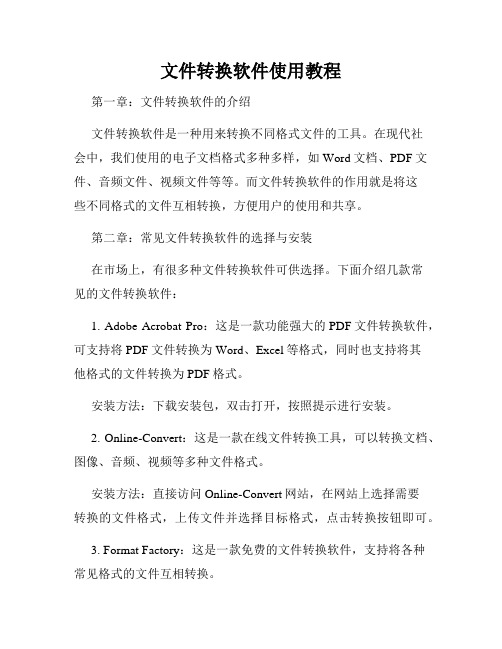
文件转换软件使用教程第一章:文件转换软件的介绍文件转换软件是一种用来转换不同格式文件的工具。
在现代社会中,我们使用的电子文档格式多种多样,如Word文档、PDF文件、音频文件、视频文件等等。
而文件转换软件的作用就是将这些不同格式的文件互相转换,方便用户的使用和共享。
第二章:常见文件转换软件的选择与安装在市场上,有很多种文件转换软件可供选择。
下面介绍几款常见的文件转换软件:1. Adobe Acrobat Pro:这是一款功能强大的PDF文件转换软件,可支持将PDF文件转换为Word、Excel等格式,同时也支持将其他格式的文件转换为PDF格式。
安装方法:下载安装包,双击打开,按照提示进行安装。
2. Online-Convert:这是一款在线文件转换工具,可以转换文档、图像、音频、视频等多种文件格式。
安装方法:直接访问Online-Convert网站,在网站上选择需要转换的文件格式,上传文件并选择目标格式,点击转换按钮即可。
3. Format Factory:这是一款免费的文件转换软件,支持将各种常见格式的文件互相转换。
安装方法:下载安装包,双击打开,按照提示进行安装。
第三章:文件转换软件的基本操作不同的文件转换软件操作方式可能会有所不同,但基本的操作步骤大致相同。
以Adobe Acrobat Pro为例,介绍一下文件转换软件的基本操作步骤:1. 打开软件,并选择“文件”菜单下的“转换”选项。
2. 在打开的转换窗口中,选择需要转换的文件,并设置转换的目标格式。
3. 点击“转换”按钮,软件开始将文件进行转换。
4. 转换完成后,可以在指定的输出路径中找到转换后的文件。
第四章:文件转换软件的高级功能除了基本的文件格式转换外,文件转换软件还提供一些高级功能,让用户更加灵活地操作文件。
以Adobe Acrobat Pro为例,介绍一下文件转换软件的高级功能:1. 批量转换:可以选择多个文件进行批量转换,提高工作效率。
格式工厂使用方法介绍
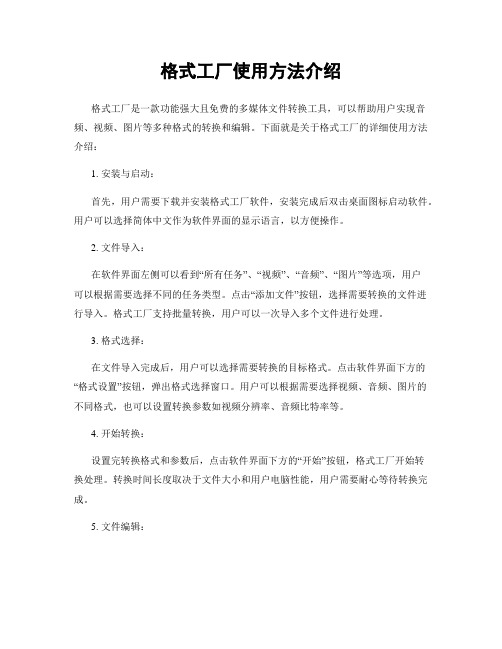
格式工厂使用方法介绍格式工厂是一款功能强大且免费的多媒体文件转换工具,可以帮助用户实现音频、视频、图片等多种格式的转换和编辑。
下面就是关于格式工厂的详细使用方法介绍:1. 安装与启动:首先,用户需要下载并安装格式工厂软件,安装完成后双击桌面图标启动软件。
用户可以选择简体中文作为软件界面的显示语言,以方便操作。
2. 文件导入:在软件界面左侧可以看到“所有任务”、“视频”、“音频”、“图片”等选项,用户可以根据需要选择不同的任务类型。
点击“添加文件”按钮,选择需要转换的文件进行导入。
格式工厂支持批量转换,用户可以一次导入多个文件进行处理。
3. 格式选择:在文件导入完成后,用户可以选择需要转换的目标格式。
点击软件界面下方的“格式设置”按钮,弹出格式选择窗口。
用户可以根据需要选择视频、音频、图片的不同格式,也可以设置转换参数如视频分辨率、音频比特率等。
4. 开始转换:设置完转换格式和参数后,点击软件界面下方的“开始”按钮,格式工厂开始转换处理。
转换时间长度取决于文件大小和用户电脑性能,用户需要耐心等待转换完成。
5. 文件编辑:除了文件格式转换,格式工厂还提供了一些简单的编辑功能。
用户可以在转换文件的同时进行剪切、合并、裁剪、添加水印等操作。
点击软件界面上方的“编辑”按钮,即可进入编辑功能界面。
6. 批量处理:格式工厂支持批量处理多个文件,用户可以将多个需要处理的文件导入软件,设置转换格式和参数,然后一次性完成多个文件的转换操作。
这样可以提高工作效率,节省用户的时间。
7. 输出设置:用户可以在转换完成后设置输出文件的保存路径,点击软件界面下方的“输出设置”按钮,选择保存路径和文件名,然后点击“确定”按钮即可。
总的来说,格式工厂是一款功能强大且易于使用的多媒体文件转换工具,用户可以通过简单的几步操作完成文件格式转换和编辑。
希望以上介绍对用户能够更好地了解格式工厂的使用方法,帮助用户在工作和生活中更方便地处理多媒体文件。
WPS办公软件的格式转换与调整
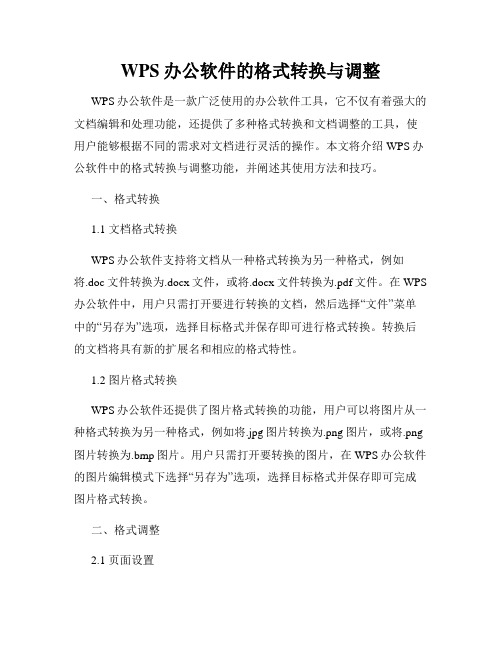
WPS办公软件的格式转换与调整WPS办公软件是一款广泛使用的办公软件工具,它不仅有着强大的文档编辑和处理功能,还提供了多种格式转换和文档调整的工具,使用户能够根据不同的需求对文档进行灵活的操作。
本文将介绍WPS办公软件中的格式转换与调整功能,并阐述其使用方法和技巧。
一、格式转换1.1 文档格式转换WPS办公软件支持将文档从一种格式转换为另一种格式,例如将.doc文件转换为.docx文件,或将.docx文件转换为.pdf文件。
在WPS 办公软件中,用户只需打开要进行转换的文档,然后选择“文件”菜单中的“另存为”选项,选择目标格式并保存即可进行格式转换。
转换后的文档将具有新的扩展名和相应的格式特性。
1.2 图片格式转换WPS办公软件还提供了图片格式转换的功能,用户可以将图片从一种格式转换为另一种格式,例如将.jpg图片转换为.png图片,或将.png 图片转换为.bmp图片。
用户只需打开要转换的图片,在WPS办公软件的图片编辑模式下选择“另存为”选项,选择目标格式并保存即可完成图片格式转换。
二、格式调整2.1 页面设置WPS办公软件允许用户对文档进行页面设置,包括页面大小、边距、页眉页脚等。
用户可在“页面布局”选项中,根据需要自定义页面设置。
例如,用户可将文档的页面大小调整为A4纸张大小,设置合适的边距,添加页眉页脚等。
2.2 段落格式调整WPS办公软件提供了丰富的段落格式调整选项,用户可以通过设置对齐方式、缩进、行距等,调整段落的格式。
例如,在编辑文档时,用户可以选择“段落”选项,设置段落的首行缩进、行距、对齐方式等。
2.3 表格调整WPS办公软件中的表格调整功能使用户能够对表格的列宽、行高、边框等进行灵活调整。
用户只需选中要调整的列或行,通过鼠标拖动或手动输入数值来调整表格的大小和布局。
此外,用户还可以对表格中的文字进行格式调整,例如修改字体样式、颜色和大小,使表格内容更加清晰易读。
三、技巧与注意事项3.1 大规模格式转换在需要对大量文档或图片进行格式转换时,WPS办公软件提供了批量转换功能。
convert命令
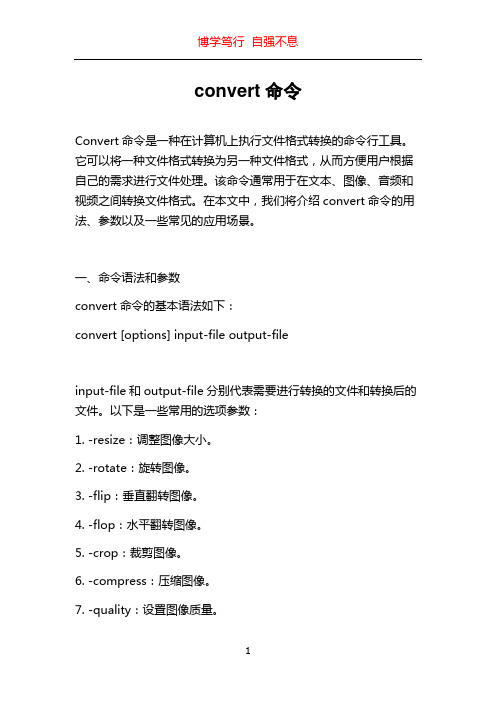
convert命令Convert命令是一种在计算机上执行文件格式转换的命令行工具。
它可以将一种文件格式转换为另一种文件格式,从而方便用户根据自己的需求进行文件处理。
该命令通常用于在文本、图像、音频和视频之间转换文件格式。
在本文中,我们将介绍convert命令的用法、参数以及一些常见的应用场景。
一、命令语法和参数convert命令的基本语法如下:convert [options] input-file output-fileinput-file和output-file分别代表需要进行转换的文件和转换后的文件。
以下是一些常用的选项参数:1. -resize:调整图像大小。
2. -rotate:旋转图像。
3. -flip:垂直翻转图像。
4. -flop:水平翻转图像。
5. -crop:裁剪图像。
6. -compress:压缩图像。
7. -quality:设置图像质量。
二、实例应用场景1. 图像格式转换convert命令在图像格式转换中非常实用。
例如,将一张png格式的图片转换为jpg格式,可以使用以下命令:convert input.png output.jpg2. 调整图像大小convert命令也可以用于调整图像的大小。
假设我们有一张分辨率为1920x1080的图片,我们希望将其调整为800x600,可以使用以下命令:convert input.jpg -resize 800x600 output.jpg3. 图像旋转有时候我们需要将图像旋转一定角度,以适应不同的展示需求。
使用convert命令可以很方便地完成这个任务。
以下是一个将图像逆时针旋转90度的示例命令:convert input.jpg -rotate 90 output.jpg4. 图像裁剪通过convert命令,我们可以将图像裁剪成我们需要的尺寸。
例如,将一张800x600的图片裁剪为400x300,可以使用以下命令:convert input.jpg -crop 400x300+200+150 output.jpg5. 图像压缩convert命令还提供了图像压缩功能,可以帮助我们减小图像的文件大小,从而节省存储空间和提高加载性能。
MDX格式转化工具使用说明

MDX格式转化工具使用说明MDX (Multidimensional Expressions) 是一种用于查询和计算多维数据的查询语言。
它常用于OLAP(联机分析处理)数据库系统中。
MDX格式转化工具是一种能够将数据从其他格式转换为 MDX 格式的工具。
本文将介绍如何使用 MDX 格式转化工具。
安装完成后,打开MDX格式转化工具。
通常会看到一个简单的用户界面,包含几个主要的功能区域。
首先,需要选择要转换的数据文件。
通常可以通过“打开”按钮或菜单选项来选择文件。
工具可能支持多种输入文件格式,如 CSV、Excel、SQL等。
选择文件后,工具会自动识别文件格式,并在屏幕上显示文件的结构和内容。
接下来,需要指定转换后的输出格式。
MDX 格式转化工具通常支持多种输出格式,如 MDX 文件、SQL 语句、Excel 表格等。
可以通过选择适当的选项或菜单来指定输出格式。
在指定输出格式后,可以进行一些额外的设置。
例如,可以选择要转换的数据字段、设置转换的条件、指定分析的维度等。
这些选项通常以复选框、文本框、下拉菜单等形式提供。
完成设置后,可以开始转换过程。
通常可以通过单击“转换”按钮或菜单选项来启动转换。
工具会读取输入文件并将其转换为指定的输出格式。
转化过程可能需要一些时间,这取决于输入文件的大小和数据的复杂程度。
转换完成后,可以保存转换后的结果。
可以选择保存为新文件或覆盖原始文件。
通常可以通过“保存”按钮或菜单选项来保存结果。
此外,MDX格式转化工具通常还提供其他功能,如数据分析、查询构建等。
这些功能可以帮助用户更好地理解和利用转换后的数据。
总结一下,使用MDX格式转化工具可以将各种输入数据转换为MDX格式。
使用工具的主要步骤包括选择输入文件、指定输出格式、进行一些额外设置、执行转换和保存结果。
该工具提供了一种方便快捷的方式来处理多维数据。
希望本文对你使用MDX格式转化工具有所帮助!。
convertlab使用手册
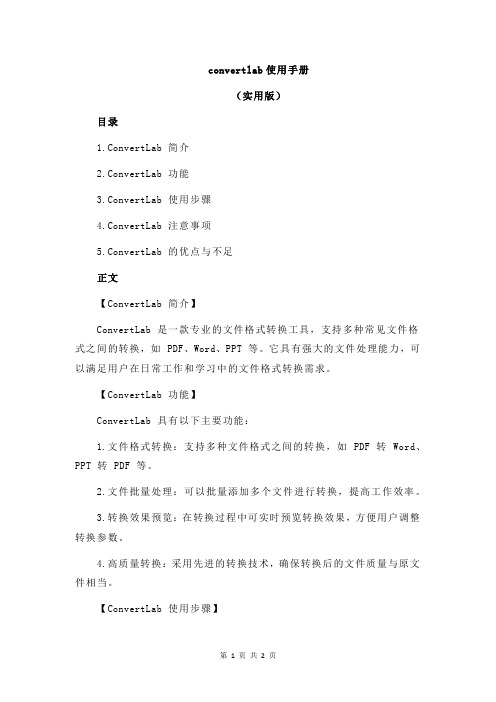
convertlab使用手册(实用版)目录1.ConvertLab 简介2.ConvertLab 功能3.ConvertLab 使用步骤4.ConvertLab 注意事项5.ConvertLab 的优点与不足正文【ConvertLab 简介】ConvertLab 是一款专业的文件格式转换工具,支持多种常见文件格式之间的转换,如 PDF、Word、PPT 等。
它具有强大的文件处理能力,可以满足用户在日常工作和学习中的文件格式转换需求。
【ConvertLab 功能】ConvertLab 具有以下主要功能:1.文件格式转换:支持多种文件格式之间的转换,如 PDF 转 Word、PPT 转 PDF 等。
2.文件批量处理:可以批量添加多个文件进行转换,提高工作效率。
3.转换效果预览:在转换过程中可实时预览转换效果,方便用户调整转换参数。
4.高质量转换:采用先进的转换技术,确保转换后的文件质量与原文件相当。
【ConvertLab 使用步骤】1.下载并安装 ConvertLab 软件。
2.打开 ConvertLab,选择需要转换的文件格式。
3.添加需要转换的文件,可以支持批量添加。
4.设置转换参数,如输出文件路径、格式等。
5.点击“开始转换”按钮,等待转换完成。
6.转换完成后,在输出路径找到转换后的文件。
【ConvertLab 注意事项】1.在使用 ConvertLab 之前,请确保已安装所需的转换插件。
2.批量转换时,请确保计算机性能足够,避免影响系统稳定性。
3.转换过程中,请勿关闭软件,以免导致转换失败。
【ConvertLab 的优点与不足】1.优点:转换速度快,质量高,支持多种文件格式,操作简单。
2.不足:部分文件格式转换效果可能不如原文件,需要用户自行调整。
通过以上介绍,相信您已经对 ConvertLab 有了一定的了解。
在日常工作和学习中,ConvertLab 可以帮您轻松实现文件格式的转换,提高工作效率。
fileconvert用法
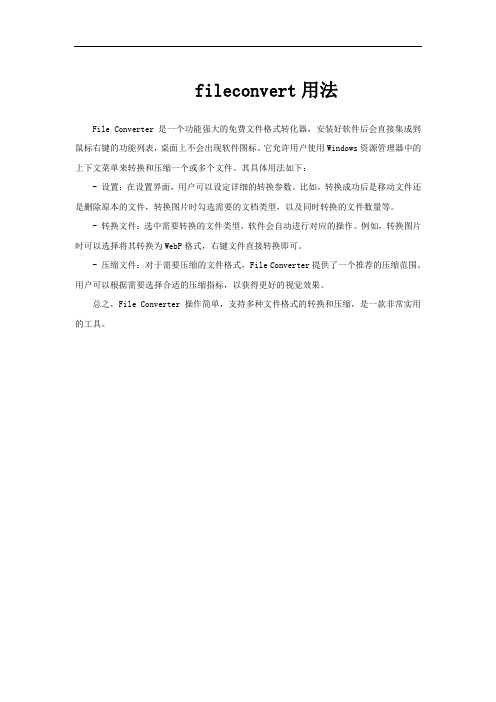
fileconvert用法
File Converter是一个功能强大的免费文件格式转化器,安装好软件后会直接集成到鼠标右键的功能列表,桌面上不会出现软件图标。
它允许用户使用Windows资源管理器中的上下文菜单来转换和压缩一个或多个文件。
其具体用法如下:
- 设置:在设置界面,用户可以设定详细的转换参数。
比如,转换成功后是移动文件还是删除原本的文件,转换图片时勾选需要的文档类型,以及同时转换的文件数量等。
- 转换文件:选中需要转换的文件类型,软件会自动进行对应的操作。
例如,转换图片时可以选择将其转换为WebP格式,右键文件直接转换即可。
- 压缩文件:对于需要压缩的文件格式,File Converter提供了一个推荐的压缩范围。
用户可以根据需要选择合适的压缩指标,以获得更好的视觉效果。
总之,File Converter操作简单,支持多种文件格式的转换和压缩,是一款非常实用的工具。
aconvert转化方法
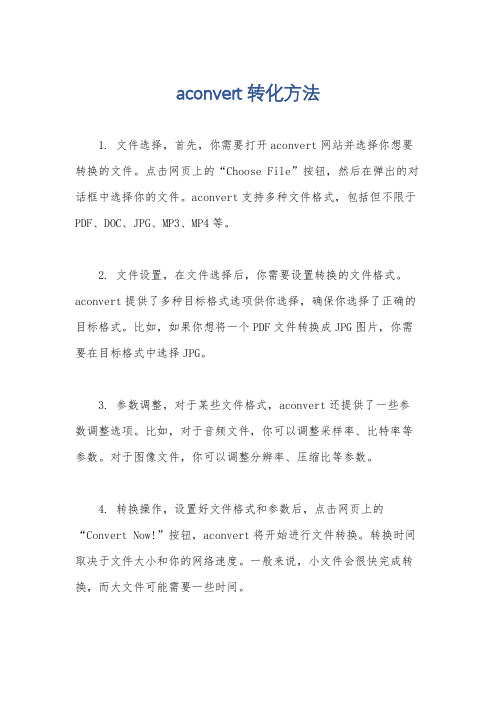
aconvert转化方法
1. 文件选择,首先,你需要打开aconvert网站并选择你想要转换的文件。
点击网页上的“Choose File”按钮,然后在弹出的对话框中选择你的文件。
aconvert支持多种文件格式,包括但不限于PDF、DOC、JPG、MP3、MP4等。
2. 文件设置,在文件选择后,你需要设置转换的文件格式。
aconvert提供了多种目标格式选项供你选择,确保你选择了正确的目标格式。
比如,如果你想将一个PDF文件转换成JPG图片,你需要在目标格式中选择JPG。
3. 参数调整,对于某些文件格式,aconvert还提供了一些参数调整选项。
比如,对于音频文件,你可以调整采样率、比特率等参数。
对于图像文件,你可以调整分辨率、压缩比等参数。
4. 转换操作,设置好文件格式和参数后,点击网页上的“Convert Now!”按钮,aconvert将开始进行文件转换。
转换时间取决于文件大小和你的网络速度。
一般来说,小文件会很快完成转换,而大文件可能需要一些时间。
5. 下载文件,转换完成后,aconvert会生成一个下载链接,你可以点击该链接下载转换后的文件。
有时候,aconvert也会在转换完成后自动下载文件到你的电脑。
总的来说,aconvert提供了一个简单、方便的文件转换服务,用户可以通过它快速实现不同格式文件之间的转换。
希望这些信息能够帮助你更好地使用aconvert进行文件转换。
formatconversiontool使用说明
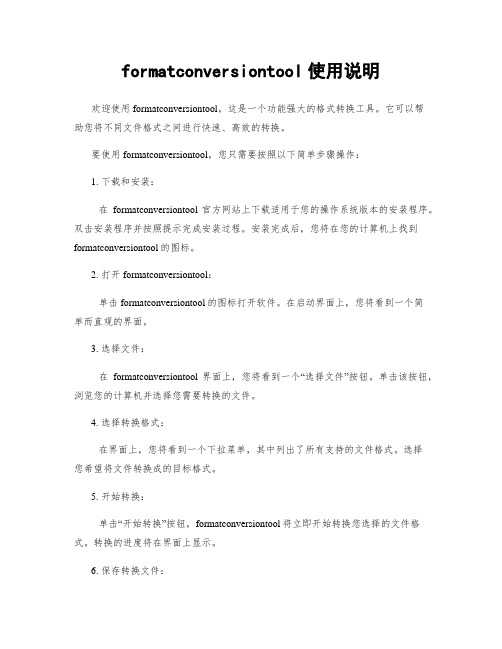
formatconversiontool使用说明欢迎使用formatconversiontool,这是一个功能强大的格式转换工具。
它可以帮助您将不同文件格式之间进行快速、高效的转换。
要使用formatconversiontool,您只需要按照以下简单步骤操作:1. 下载和安装:在formatconversiontool官方网站上下载适用于您的操作系统版本的安装程序。
双击安装程序并按照提示完成安装过程。
安装完成后,您将在您的计算机上找到formatconversiontool的图标。
2. 打开formatconversiontool:单击formatconversiontool的图标打开软件。
在启动界面上,您将看到一个简单而直观的界面。
3. 选择文件:在formatconversiontool界面上,您将看到一个“选择文件”按钮。
单击该按钮,浏览您的计算机并选择您需要转换的文件。
4. 选择转换格式:在界面上,您将看到一个下拉菜单,其中列出了所有支持的文件格式。
选择您希望将文件转换成的目标格式。
5. 开始转换:单击“开始转换”按钮,formatconversiontool将立即开始转换您选择的文件格式。
转换的进度将在界面上显示。
6. 保存转换文件:当转换完成后,您将在formatconversiontool界面上看到一个弹出窗口,询问您希望在计算机上保存转换后的文件的位置和名称。
选择您喜欢的位置和名称,然后单击“保存”。
7. 完成:转换过程完成后,您可以在您选择的位置找到转换后的文件。
现在,您可以自由地使用它们。
formatconversiontool是一个简单易用的工具,无论您是需要将文档转换为PDF格式,还是将音频文件转换为MP3格式,它都能满足您的需求。
无需复杂的设置,您可以快速完成格式转换。
请注意,formatconversiontool可能无法支持某些特殊的文件格式或具有特殊编码的文件。
如果您遇到任何问题或疑问,请参阅软件中的帮助文档或联系我们的技术支持团队,他们将很乐意帮助您解决问题。
NeatConverter怎么使用?NeatConverter使用图文教程
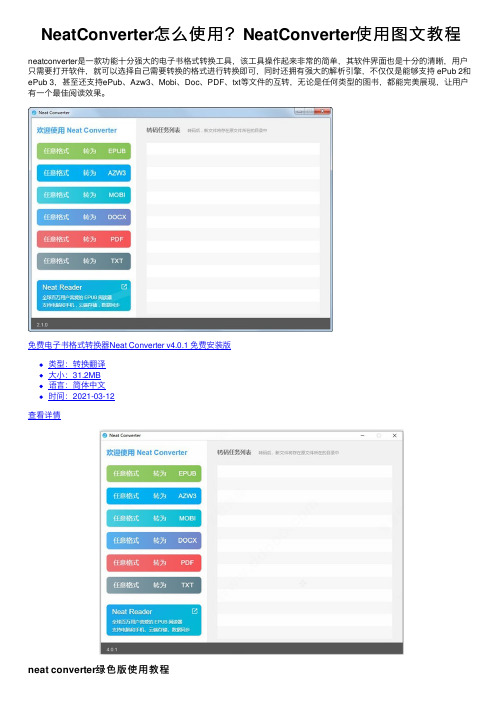
NeatConverter怎么使⽤?NeatConverter使⽤图⽂教程
neatconverter是⼀款功能⼗分强⼤的电⼦书格式转换⼯具,该⼯具操作起来⾮常的简单,其软件界⾯也是⼗分的清晰,⽤户只需要打开软件,就可以选择⾃⼰需要转换的格式进⾏转换即可,同时还拥有强⼤的解析引擎,不仅仅是能够⽀持 ePub 2和ePub 3,甚⾄还⽀持ePub、Azw3、Mobi、Doc、PDF、txt等⽂件的互转,⽆论是任何类型的图书,都能完美展现,让⽤户有⼀个最佳阅读效果。
免费电⼦书格式转换器Neat Converter v4.0.1 免费安装版
类型:转换翻译
⼤⼩:31.2MB
语⾔:简体中⽂
时间:2021-03-12
查看详情
neat converter绿⾊版使⽤教程
1、在本站下载软件压缩包,解压;
2、选择“NeatConverter.exe”打开软件;
3、进⼊软件可以将任意格式转换为:epub、azw3、mobi、docx、pdf、txt格式,⽤户可以⾃⾏选择;
4、双击⾃⼰选择转换成的格式,然后就会弹出对话框,选择⾃⼰需要转换的⽂件格式,打开即可开始转换;
5、然后就可以在转码任务列表中进⾏查看是否转换成功,如果失败也是可以查看原因的哦;
6、这个时候我们打开之前的⽂件即可看到转换好的⽂件了。
以上就是⼩编为⼤家带来的neat converter的使⽤教程,希望对⼤家有所帮助,更多内容请继续关注。
